Vidutinės klasės ir aukščiausios klasės kompiuteriai paprastai turiskirtas GPU. Skirtą GPU naudoja jūsų sistema, kad paleistų daug išteklių reikalaujančias programas (pvz., Žaidimus), kurių negali valdyti įmontuota vaizdo plokštė. GPU paprastai yra NVIDIA arba AMD lustas ir abu tiekiami su atskira valdymo skydeliu. Valdymo skydai leidžia vartotojams priversti programą naudoti GPU. Kai programai reikia arba ji yra priversta naudoti GPU, tai reiškia, kad jūsų kompiuteris sunaudoja daugiau energijos. Paprastai jūsų sistema pati nusprendžia, kuri programa turėtų naudoti tam skirtą GPU, bet jūs, žinoma, galite priversti. „Windows 10“ prideda naują skydelį, leidžiantį nustatyti kiekvienos programos grafikos našumą.
Šiuo metu ši nauja funkcija galima tik „Windows 10 Insider Build 17093“. Tai neleidžia jums pasirinkti automobilio vidujegrafika ir GPU. Vietoj to jis leidžia nustatyti numatytuosius programų našumo parametrus. Programą galima nustatyti taip, kad ji visada veiktų energijos taupymo režimu arba didelio našumo režimu. Kai kurios programos gali nenaudoti tam skirto GPU, ir tokiu atveju nieko negalima padaryti. Galite pabandyti priversti programą naudoti tam skirtą GPU iš savo GPU valdymo skydelio, tačiau jis gali neveikti. Kaip teigia „Microsoft“, šis naujas nustatymų skydelis pakeičia šią funkciją GPU valdymo skydelyje. Galite pasirinkti jį naudoti arba laikytis savo vaizdo plokštės valdymo skydelio.
Grafikos našumas vienai programai
Atidarykite „Nustatymų“ programą ir eikite į „Sistemos“ nustatymų grupę. Eikite į skirtuką Ekranas ir slinkite žemyn iki išplėstinių grafikos nustatymų parinkties. Spustelėkite jį.

Tada pasirinkite, kokio tipo programa, UWP ar darbalaukis,norite valdyti grafikos našumą. Atrodo, kad sąrašas užpildomas pagal pasirinktą programos tipą. Pasirinkite programą ir spustelėkite mygtuką Pridėti. Kai programa pasirodys sąraše, spustelėkite ją ir spustelėkite parinktį.
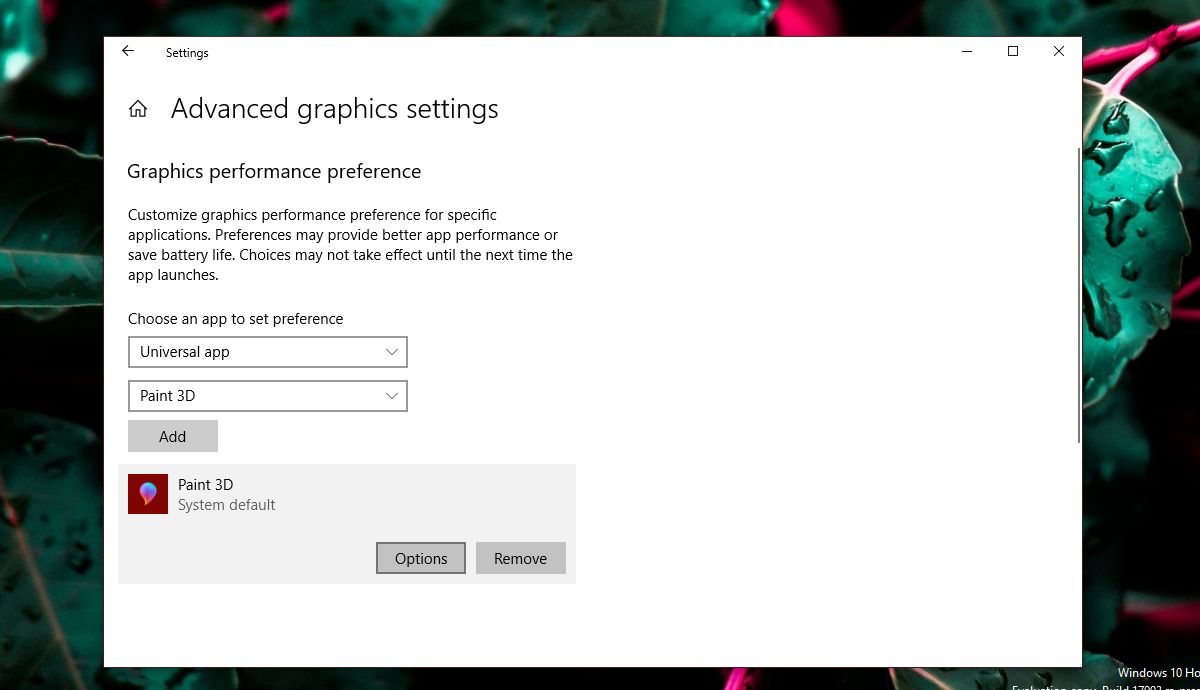
Mygtukas Parinktys parodys tris paveikslusnašumo parinktys, kurias galite nustatyti programai. Sistemos numatytoji parinktis leidžia OS nuspręsti, kas geriausia. Energijos taupymo parinktis paprastai reikš, kad bus naudojamas įmontuotas GPU, o didelio našumo programa turėtų leisti programai naudoti tam skirtą GPU. Žinoma, bus išimčių, kaip paaiškinta toliau.
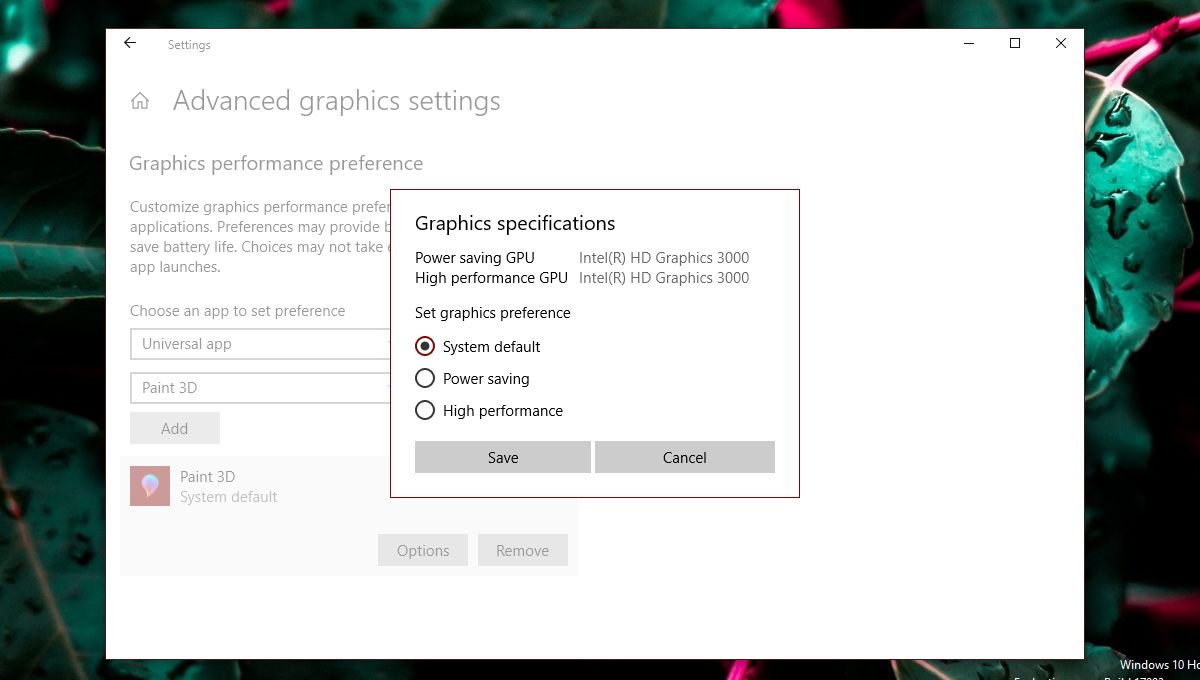
Išimtys
Nors vartotojai norėtų valdyti, kuris GPU yranaudodamiesi programomis, jie ne visada gali pasirinkti kelią. Aukščiau pateiktoje ekrano kopijoje „Paint 3D“ programa gali naudoti tik integruotą grafiką, nors mūsų bandymo sistemoje yra AMD GPU. Tokios programos kaip paprasčiausiai negali naudoti tam skirto GPU ir nėra paprasčiausio būdo, kaip priversti jas. Net jei priverstumėte tokią programą kaip „Paint 3D“ naudoti tam skirtą GPU, ji nebūtinai veiks geriau.
Taip pat kai kurios programos (dažniausiai žaidimai) negalės naudoti įmontuotos grafikos plokštės. Jie visada naudos tam skirtą GPU, o grafikos specifikacijų parinktys tai atspindės.
Kyla klausimų, ar nustatymas nenaudingasir taip nėra. Net jei programoje naudojama integruota grafika, ji vis tiek gali ją monopolizuoti. Be to, programa, kuriai reikia naudoti skirtą GPU, vis tiek gali ją naudoti mažos galios režimu. Pasirinkus šias parinktis nebus neskausminga. Jei pastebėsite, kad pakeitus programos grafikos našumo parametrus, prastas našumas, lėta ar gluminanti programa arba programa sugenda, grąžinkite ją į numatytuosius nustatymus arba pašalinkite iš pasirinktų sąlygų kartu.
Čia bus gana daug bandymų ir klaidųnes šiuo metu yra gana daug skirtingų GPU modelių, sistemos specifikacijos labai skiriasi, o programos turi savo nustatymus ir galimybes. „Microsoft“ akivaizdžiai bando suteikti tikslesnį GPU palaikymą savo vartotojams ir, nors ši naujoji funkcija galbūt nėra tobula, vis dėlto ji naudinga. Tai neabejotinai viena iš funkcijų, kurių vartotojai lauks kitame atnaujinime.













Komentarai